- 0xa00f4244-kamerorna är anslutna felkoden från kameraappen visas vanligtvis om applikationen inte kan upptäcka din webbkamera ordentligt.
- Microsoft har fortfarande ingen officiell lösning för att inga kameror är bifogade, men vår guide hjälper dig.
- En möjlig lösning för detta problem är att kontrollera dina drivrutiner och uppdatera dem med hjälp av ett Windows-verktyg.
- Du kan också köra den dedikerade felsökaren från Windows 10 för att försöka lösa detta problem.

Denna programvara reparerar vanliga datorfel, skyddar dig mot filförlust, skadlig programvara, maskinvarufel och optimerar din dator för maximal prestanda. Åtgärda PC-problem och ta bort virus nu i tre enkla steg:
- Ladda ner Restoro PC Repair Tool som kommer med patenterade teknologier (patent tillgängligt här).
- Klick Starta skanning för att hitta Windows-problem som kan orsaka PC-problem.
- Klick Reparera allt för att åtgärda problem som påverkar datorns säkerhet och prestanda
- Restoro har laddats ner av 0 läsare den här månaden.
En kamera som en enhet har en fast plats i Windows 10också, men även inbyggda kameror på bärbara datorer eller tredjepartskameror beter sig då och då.
Den vanligaste kamerarelaterat fel i Windows 10 går efter koden 0xa00f4244 och det kommer med Vi hittar inte din kamera meddelande.
Lyckligtvis, när det finns ett problem - finns det en lösning. Eller några av dem, bara för att vara säker. Så se till att kolla in dem och återta din kamerans användbarhet i några enkla steg.
Hur kan jag fixa 0xa00f4244 kamerafel i Windows 10?
1. Kontrollera förarna
- Högerklicka på Start meny och välj Enhetshanteraren.
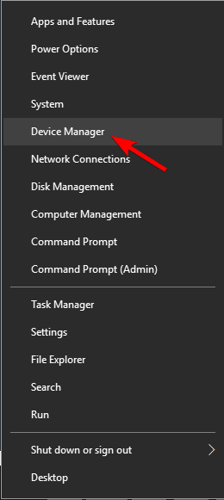
- Navigera till Avbildningsenheter och använda undermenyn för att se din kamera.
- Högerklicka på kameraenheten och välj Uppdatera drivrutinen.
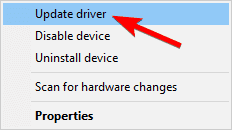
Om din förare är uppdaterad men problemet är motståndskraftigt finns det en chans att den senaste drivrutinsuppdateringen bröt kameran åt dig. I det här fallet rekommenderar vi att du försöker återställa kameradrivrutinen.
- Högerklicka på Start meny och välj Enhetshanteraren.
- Navigera till Avbildningsenheter och expandera till undermenyn för att se din kamera.
- Högerklicka på kameraenheten och öppna Egenskaper.
- Klicka på fliken Drivrutin Rulla tillbaka föraren knapp.
Slutligen kanske inte det faktum att du har en ordentlig förare räcker. Generiska förare är nämligen inte exakt de som passar bäst för jobbet.
Det är sant att Windows Update ibland ger dig de officiella drivrutinerna, men det är alltid det säkraste alternativet att ladda ner drivrutiner från utrustningstillverkarens officiella webbplats.
Uppdatera drivrutiner automatiskt
Det är tidskrävande att uppdatera drivrutiner och så småningom kan det skada din enhet permanent.
Kör en systemskanning för att upptäcka potentiella fel

Ladda ner Restoro
PC reparationsverktyg

Klick Starta skanning för att hitta Windows-problem.

Klick Reparera allt för att lösa problem med patenterade tekniker.
Kör en PC Scan med Restoro Repair Tool för att hitta fel som orsakar säkerhetsproblem och avmattningar. När skanningen är klar kommer reparationsprocessen att ersätta skadade filer med nya Windows-filer och komponenter.
Det är därför det är viktigt att välja ett avancerat verktyg som gör jobbet åt dig och väljer rätt drivrutinsversion för ditt PC-system.
 Några av de vanligaste Windows-felen och -felen är ett resultat av gamla eller inkompatibla drivrutiner. Bristen på ett uppdaterad system kan leda till fördröjning, systemfel eller till och med BSoDs.För att undvika dessa typer av problem kan du använda ett automatiskt verktyg som hittar, laddar ner och installerar rätt drivrutinsversion på din Windows-dator med bara ett par klick, och vi rekommenderar starkt DriverFix.Följ dessa enkla steg för att säkert uppdatera dina drivrutiner:
Några av de vanligaste Windows-felen och -felen är ett resultat av gamla eller inkompatibla drivrutiner. Bristen på ett uppdaterad system kan leda till fördröjning, systemfel eller till och med BSoDs.För att undvika dessa typer av problem kan du använda ett automatiskt verktyg som hittar, laddar ner och installerar rätt drivrutinsversion på din Windows-dator med bara ett par klick, och vi rekommenderar starkt DriverFix.Följ dessa enkla steg för att säkert uppdatera dina drivrutiner:
- Ladda ner och installera DriverFix.
- Starta appen.
- Vänta tills programvaran upptäcker alla felaktiga drivrutiner.
- Nu kommer du att få en lista med alla drivrutiner som har problem och du behöver bara välja de du vill fixa.
- Vänta tills DriverFix laddar ner och installerar de senaste drivrutinerna.
- Omstart din dator för att ändringarna ska träda i kraft.

DriverFix
Håll din Windows säker från alla typer av fel orsakade av skadade drivrutiner, genom att installera och använda DriverFix idag!
Besök webbplats
Ansvarsfriskrivning: detta program måste uppgraderas från den fria versionen för att kunna utföra vissa specifika åtgärder.
2. Kör felsökaren för Store Apps
- Tryck Windows-tangent + jag för att öppna inställningar app.
- Välja Uppdatering och säkerhet.
- Välj Felsök från vänster ruta.
- Bläddra till botten och klicka på Lagra appar.
- Klicka på Kör felsökaren knapp.
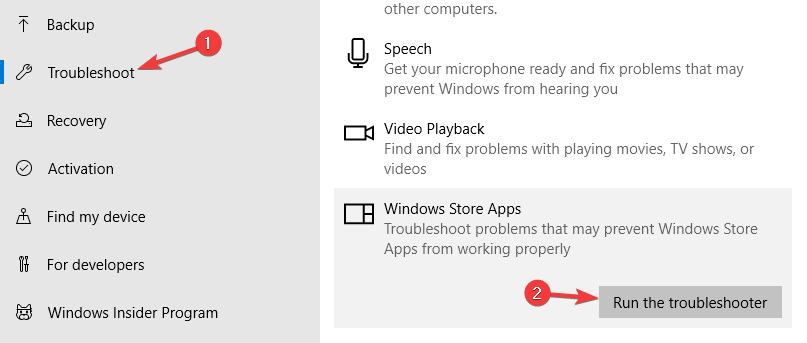
Efter att ha kört felsökaren, kontrollera om felet 0xa00f4244 fortfarande finns i kameraappen.
3. Sök efter skadlig kod
- Öppna först Windows Defender från anmälningsområdet.
- Välja Virus- och hotskydd.
- Välj Skanna offline.
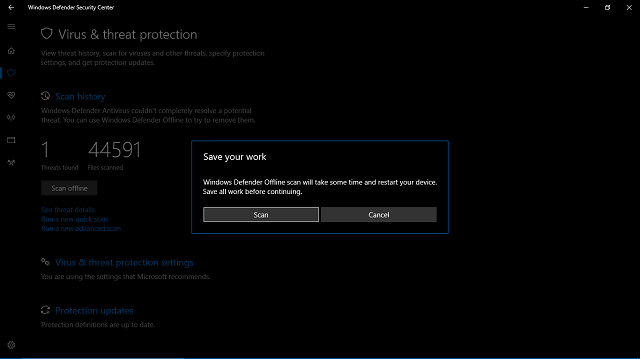
- Din dator startar om och skanningen bör påbörjas.
- Öppna därefter Windows Defender om igen.
- Välj Virus- och hotskydd.
- Öppna Inställningar för virus- och hotskydd och aktivera Molnbaserat skydd.
- Starta om din dator och kontrollera kameran igen.
- LÄS MER: Orolig för webbkamerahackning? Skydda din integritet med denna webbkamera skyddsprogramvara!
4. Justera registret
- Skriv i Windows-sökfältet regedit.
- Högerklicka på Registerredigerare och kör den som administratör.
- Klicka på Fil, välj Exporteraoch säkerhetskopiera ditt register. Om något går fel kan du enkelt återställa det. Dessutom kan du skapa en återställningspunkt, i alla fall.
- Följ nu den här vägen:
-
För 32-bitars system:
HKEY_LOCAL_MACHINESOFTWAREMicrosoftWindows media foundationPlatform
-
För 64-bitars system:
HKEY_LOCAL_MACHINESOFTWAREWOW6432NodeMicrosoftWindows media foundationPlatform
-
För 32-bitars system:
- Högerklicka i det högra fönstret och välj Nyoch välj DWORD (32-bitars) värde.
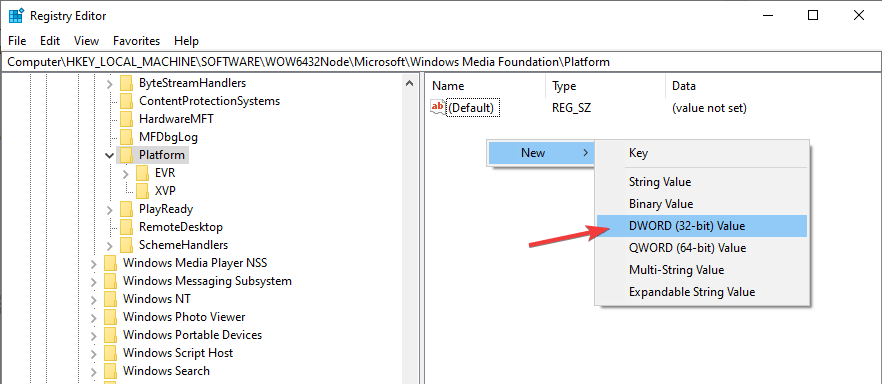
- Namnge detta värde EnableFrameServerMode.
- Högerklicka och välj att Ändra detta nyskapade registervärde.
- Ställ in dess värde till 0 (noll) och spara ändringar.
- Starta om din dator och du bör vara bra att gå.
På grund av skillnaden i kodning av standard fungerar vissa kameror bara inte i Windows 10, och det kan leda till fel 0xa00f4244 i Camera-appen, men denna registerändring bör fixa det.
5. Reparera Microsoft Store
- Typ cmd i Windows-sökning och klicka på Kör som administratör att börja Kommandotolken med fulla privilegier.
- Skriv följande kommandon och tryck på Stiga på efter var och en:
nätstoppbitar
nätstopp wuauserv
nettostopp appidsvc
nätstopp kryptsvc
Ta bort "% ALLUSERSPROFILE% \ Application Data \ Microsoft \ Network \ Downloader \ *. *"
rmdir% systemroot% \ SoftwareDistribution / S / Q
rmdir% systemroot% \ system32 \ catroot2 / S / Q
regsvr32.exe / s atl.dll
regsvr32.exe / s urlmon.dll
regsvr32.exe / s mshtml.dll
netsh winsock reset
netsh winsock återställer proxy
startbitar netto
netto start wuauserv
netto start appidsvc
netto start cryptsvc
Förhoppningsvis kommer den här lösningen att fixa Microsoft Store och alla dess komponenter och din kamera kommer att kännas igen.
6. Använd en kameraapp från tredje part
Slutligen, om ingen av de presenterade lösningarna räckte, kan vi bara rekommendera att försöka byta till en alternativ kameraapp.
De flesta av dem är inte appar i Metro-stil och de har sin egen formateringsprogramvara och ibland också drivrutiner. Naturligtvis är det bästa av dem alla som levereras av OEM: s själva.
Det borde vara det. Vi hoppas att du lyckades sortera felkoden för Windows Camera-appen 0xa00f4244.
Om du har ytterligare problem, frågor eller förslag angående Windows 10-kamera, var noga med att berätta om det i kommentarfältet nedan.
 Har du fortfarande problem?Fixa dem med det här verktyget:
Har du fortfarande problem?Fixa dem med det här verktyget:
- Ladda ner detta PC-reparationsverktyg betygsatt utmärkt på TrustPilot.com (nedladdningen börjar på den här sidan).
- Klick Starta skanning för att hitta Windows-problem som kan orsaka PC-problem.
- Klick Reparera allt för att lösa problem med patenterade tekniker (Exklusiv rabatt för våra läsare).
Restoro har laddats ner av 0 läsare den här månaden.
Vanliga frågor
Camera-appen är standardkameraprogrammet för Windows 10 och låter dig spela in videor och ta bilder. Om du stöter på problem, kontrollera detta felsökningsguide för kameran för att fixa det.
Lös problemet genom att gå till Enhetshanteraren, hitta din webbkamera, högerklicka på den och välja Uppdatera drivrutinen alternativ.
För att fixa kameraappen måste du gå till felsökningsinställningarna från Windows. Därifrån kör du Felsökare för Windows Store-appar.
Öppna Enhetshanteraren och leta reda på din webbkamera i listan. Högerklicka på den och välj Aktivera enhet. Kontrollera den här guiden om du hittar inte webbkameran i Enhetshanteraren.


![Fel 0xa00f4292 hindrar min kamera från att fungera [LÖST]](/f/a3989ec91236d9c06657a43b695b9106.jpg?width=300&height=460)